经验直达:
- excel找出重复项并提取
- excel表格如何提取重复值
- excel怎么查找重复的内容
一、excel找出重复项并提取
excel一列找出重复项并提取的步骤如下:
1、首先我们选中需要筛选的数据所在的单元格,点击“开始”菜单栏中的“条件格式” , 在“突出显示单元格规则”中选择“重复值 。
2、在弹出的对话框之中点击确定,这样重复值就会被标为红色 。
3、然后我们点击“开始”页面中的“排序和筛选”,点击小三角中出现“按颜色筛选就能提取出数据 。
Excel全称是MicrosoftExcel,是美国微软公司旗下所开发的一款电子表格制作软件,该软件可以进行批量文字数据处理,界面美观大方,在日常工作中经常需要使用,是现今办公人士必备的业务处理技能 。
二、excel表格如何提取重复值
Excel表格中经常会遇到一些重复值的问题,今天阿钟老师和大家分享几个关于重复值提取、标注的几种方法 。以下表中名称列为例,标注或提取不重复的产品 。
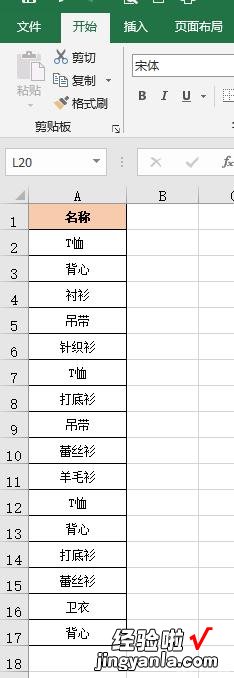
01.标注重复值
鼠标点击【开始】-【条件格式】-【突出显示单元格规则】-【重复值】
重复内容标注颜色突出显示了 。
02.删除重复项
使用删除重复项的功能可以将重复的内容删除掉,保留唯一值 。
选择数据列,鼠标点击【数据】-【删除重复项】,在弹出的对话框中单击【确定】,如下图演示:
03.“高级筛选”功能
使用高级筛选的功能也能提取唯一值 。
选中数据列,鼠标点击【数据】-【高级】,在弹出的对话框中选择【将筛选结果复制到其他位置】-【复制至】选择数据存放的单元格-勾选【选择不重复的记录】-【确定】 。如下图演示:
04.数据透视表
使用数据透视表也可以将唯一值提取出来 。
选中数据区域的任意一单元格,鼠标点击【插入】-【数据透视表】,在弹出的对话框中选择放置数据透视表的位置【现在工作表】,位置选择存放数据的单元格,点击【确定】
在右侧弹出的数据透视表字段窗格中将【名称】字段拖放至【行】,然后将透视结果粘贴为广西格式,删除无用的项目即可 。
05.公式函数法
在C2单元格中输入公式:
=IFERROR(LOOKUP(1,0/(COUNTIF(C$2:C2,$A$2:$A$17)=0),$A$2:$A$17),""),然后再下接填充公式 , 即可把不重复值提取出来 。
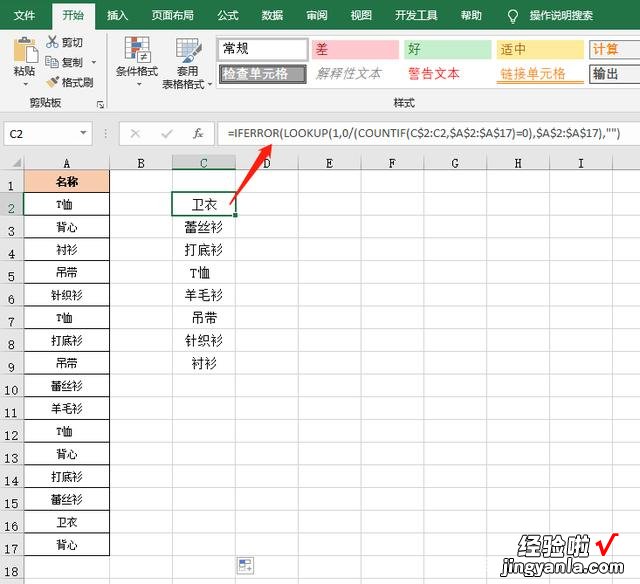
小伙伴们,在使用Excel中还碰到过哪些问题,评论区留言一起讨论学习,坚持原创不易,您的点赞转发就是对小编最大的支持,更多教程点击下方专栏学习 。
三、excel怎么查找重复的内容
在Excel中,您可以使用以下方法在同一列中查找相同的项并删除 , 只保留一个:
方法一:使用“删除重复项”功能
选中要检查重复项的单元格区域 。
点击“数据”菜单,选择“删除重复项”命令 。
在弹出的对话框中 , 选择要删除重复项的列,然后点击“确定” 。
Excel会自动删除重复的数据,只保留第一次出现的数据 。
- 方法二:使用“条件格式”和“筛选”功能
选中要检查重复项的单元格区域 。
点击“开始”菜单,选择“条件格式”命令 。
在下拉菜单中选择“突出显示单元格规则”-“重复值” 。
在弹出的对话框中选择想要应用于重复值的格式,然后点击“确定” 。
重复的数据会被突出显示出来 。
点击“数据”菜单,选择“筛选”命令,在筛选箭头中选择要保留的数据(比如无填充色),然后删除其他数据 。
【excel表格如何提取重复值 excel找出重复项并提取】这些方法可以帮助您删除Excel中同一列中的重复项,只保留一个 。
